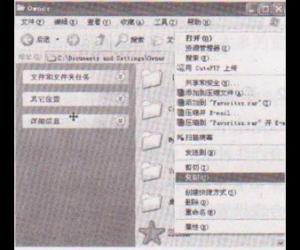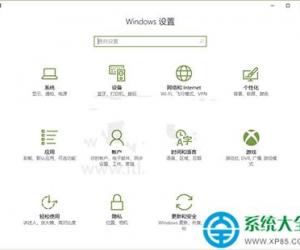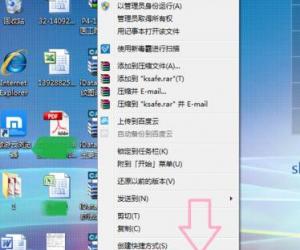百度浏览器怎么设置默认浏览器 百度浏览器设置默认浏览器方法教程
发布时间:2017-01-06 15:39:09作者:知识屋
百度浏览器怎么设置默认浏览器 百度浏览器设置默认浏览器方法教程。百度浏览器是我们经常使用一款浏览器。不知道从什么时候起,我们只要装一个软件一个不小心默认浏览器就被篡改了,下面小编就教大家怎么把百度浏览器改设为默认浏览器方法。
1、打开你的百度浏览器,我们点击右侧有三个横条条的菜单,点击“选项”,如下图
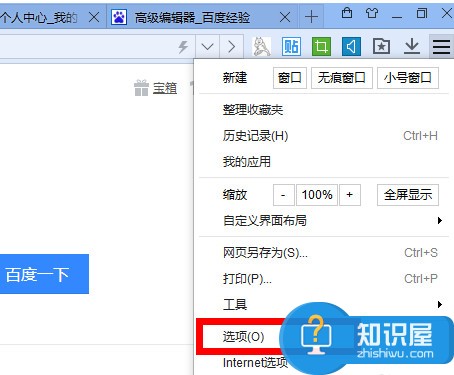
2、在常规的一栏看到“百度浏览器还不是默认浏览器”,下一行是“设置百度浏览器为默认浏览器”。我们点击一下“设置百度浏览器为默认浏览器”。如下图
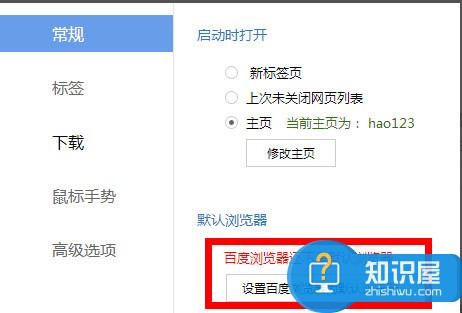
3、这个时候管家或卫士都会跳出来提示一下,我们点击一下“允许”就好了。如下图
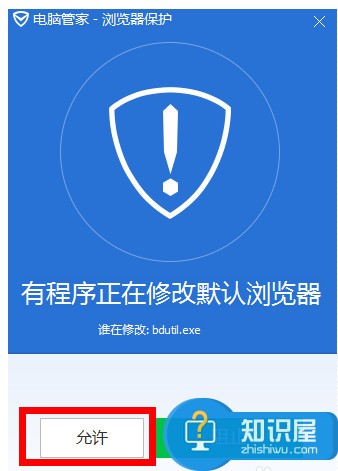
然后你再使用的浏览器的时候,默认会最先启动百度浏览器。
(免责声明:文章内容如涉及作品内容、版权和其它问题,请及时与我们联系,我们将在第一时间删除内容,文章内容仅供参考)
知识阅读
软件推荐
更多 >-
1
 一寸照片的尺寸是多少像素?一寸照片规格排版教程
一寸照片的尺寸是多少像素?一寸照片规格排版教程2016-05-30
-
2
新浪秒拍视频怎么下载?秒拍视频下载的方法教程
-
3
监控怎么安装?网络监控摄像头安装图文教程
-
4
电脑待机时间怎么设置 电脑没多久就进入待机状态
-
5
农行网银K宝密码忘了怎么办?农行网银K宝密码忘了的解决方法
-
6
手机淘宝怎么修改评价 手机淘宝修改评价方法
-
7
支付宝钱包、微信和手机QQ红包怎么用?为手机充话费、淘宝购物、买电影票
-
8
不认识的字怎么查,教你怎样查不认识的字
-
9
如何用QQ音乐下载歌到内存卡里面
-
10
2015年度哪款浏览器好用? 2015年上半年浏览器评测排行榜!